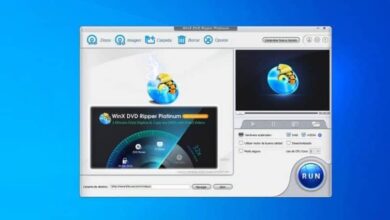Comment enregistrer la date et l’heure de la modification des données ou des enregistrements de cellule dans Excel
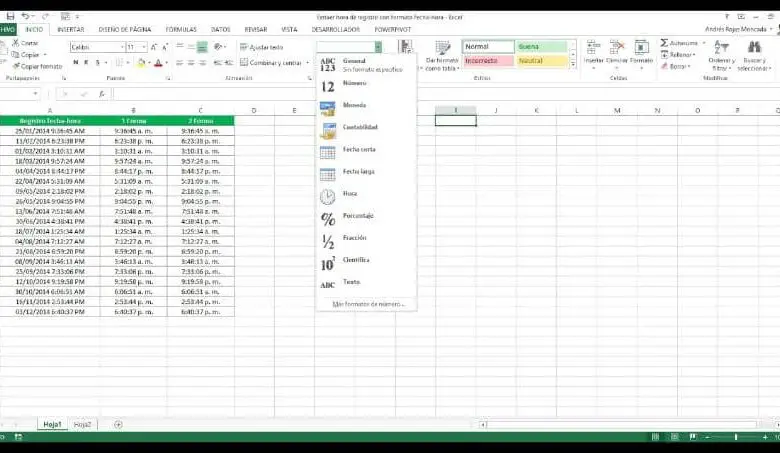
Il a déjà été mentionné à plusieurs reprises sur les fonctions différentes et utiles de la feuille de calcul Microsoft Excel. Ce que vous pouvez trouver même en ligne et même si vous faites partie des millions d’utilisateurs dans le monde qui l’utilisent, vous ne saviez pas que la modification d’une cellule peut être enregistrée.
C’est pour cette raison que nous avons décidé de présenter un article qui expliquera étape par étape comment enregistrer la date et l’heure de modification des données ou des enregistrements de cellules dans Excel.
Vous ne savez peut-être pas que les bases de données Excel sont fréquemment mises à jour par différents utilisateurs. Pour cette raison, il est nécessaire de suivre les différentes modifications ou modifications apportées aux données dans les cellules Excel . Et ainsi, nous pouvons avoir connaissance de la dernière mise à jour qui a été faite d’un enregistrement.
Dans le didacticiel suivant, nous expliquerons comment enregistrer la date et l’heure de la modification des données ou des enregistrements de cellule dans Excel. De manière très simple, tout comme nous l’avons fait dans l’article qui expliquait comment créer un index dans Excel à l’aide de formes. Nous vous demandons donc de ne pas arrêter de lire ce guide intéressant, qui, comme toujours, sera très utile.
Comment enregistrer la date et l’heure de la modification des données ou des enregistrements de cellule dans Excel
Afin que vous puissiez enregistrer la date et l’heure de modification des données ou des enregistrements de cellule dans Excel , nous allons utiliser l’événement Worksheet_Change. Avec lui, nous pouvons exécuter un code VBA à tout moment lorsqu’une cellule de notre feuille de calcul subit une modification. Et de cette manière, nous pouvons enregistrer les modifications apportées à notre base de données.
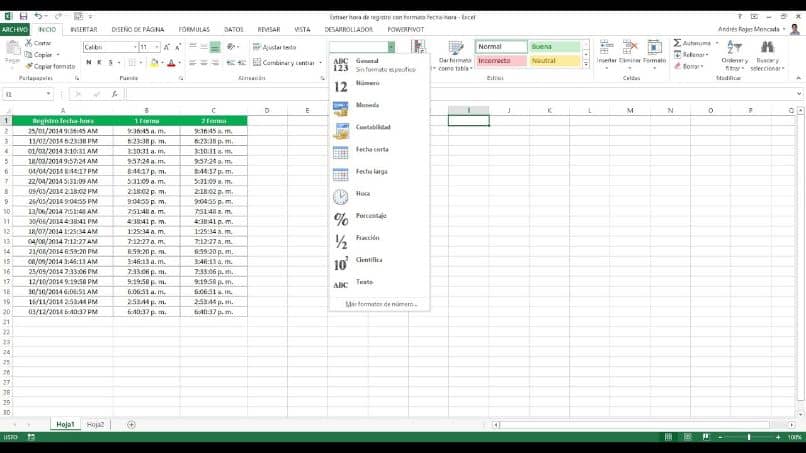
Supposons que nous ayons un tableau qui montre quatre colonnes, dans lesquelles nous avons dans la colonne Au nom, dans la colonne B le nom de famille, dans la colonne C le téléphone. Et nous aurons la dernière mise à jour dans la colonne D, avec un nombre X de cellules. Dans cette colonne D, je souhaite saisir l’enregistrement de la date et de l’heure de modification dans l’une des cellules.
Quelle que soit la colonne que vous modifiez, la colonne D affichera automatiquement la date et l’heure du dernier changement enregistré. Pour effectuer l’opération d’enregistrement de la date et de l’heure de la modification des données ou des enregistrements de cellules dans Excel . Il s’agit d’aller dans l’éditeur VBA, de créer un code ou de créer une macro , pour cela on va en haut et on fait un clip dans l’onglet Développeur, puis en VBA.
Saisie du code VBA pour enregistrer la date et l’heure
Maintenant, sur le côté gauche nous allons nous positionner sur la feuille qui contient notre tableau, nous faisons un clip droit et dans les options qui apparaîtront, nous devons sélectionner ou faire un clip dans View code . Maintenant, sur le côté droit, nous devons entrer le code suivant:
Sous-feuille de travail privée_Change (ByVal Target As Range)
It Target.Column <4 Then
Cellules (Target. Row, 4). Valeur = Maintenant
Fin si
End Sub
Lorsque cet événement a été déclenché, nous allons comparer la cellule de la colonne qui a été modifiée, au moyen de la propriété Target. Colonne.
Si les paramètres de cette colonne sont inférieurs à 4, l’heure et la date actuelles seront insérées via la fonction Maintenant. Vous devez remarquer que l’heure et la date sont insérées dans la colonne 4 et dans la cellule qui a été modifiée et cela sera obtenu avec la propriété Target.Row.
La prochaine étape que nous allons effectuer est de vérifier si ce code fonctionne, pour cela nous allons minimiser cette fenêtre. Ensuite, nous allons aller à la feuille où se trouve notre tableau et apporter des modifications dans n’importe quelle cellule et colonne. Lorsque vous effectuez cette opération, la date et l’heure de la modification doivent apparaître dans la colonne D et dans la même ligne où la modification est née.
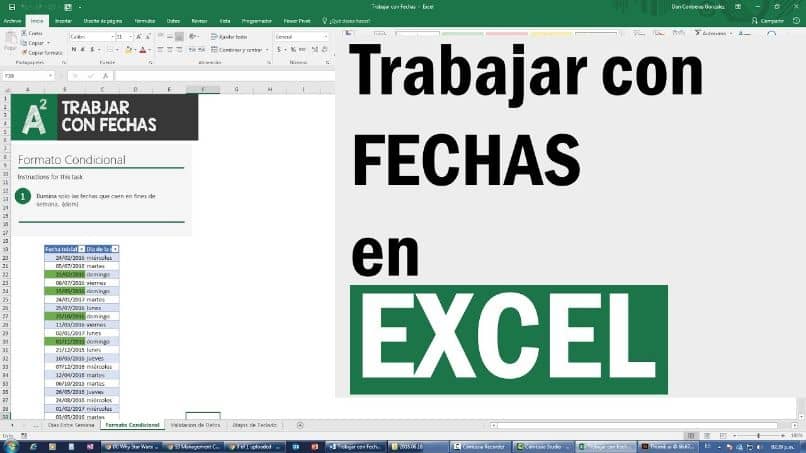
Si, au contraire, vous entrez un nouveau nom dans la case, la colonne D de cette même ligne affichera l’heure et la date à laquelle vous effectuez la saisie. Et de cette manière simple, en utilisant VBA, nous avons pu apprendre une nouvelle fonction Excel. Où vous pouvez enregistrer la date et l’heure de la modification des données ou des enregistrements de cellule dans Excel.